Befolgen Sie diese Anweisungen, um Ihr iPad einzurichten.
Die meisten Apple iPads werden von Lieferanten weltweit unter Verwendung des
Geräteregistrierungsprogramms von Apple geliefert. Dieses optimiert die Erfahrung ohne weitere Konfiguration
und erzwingt die Anmeldung bei J&J'Js Mobilitäts-Dienst. Befolgen Sie diese Anweisungen, um Ihr
iPad erstmals einzurichten.
Hinweis: Die folgenden Schritte sind nur
während der erstmaligen Einrichtung durchzuführen.
Ein paar Dinge, die Sie beachten sollten, bevor Sie beginnen:
Schalten Sie das Gerät ein. Die Ein-/Aus-Taste befindet sich oben rechts am Gerät. Halten Sie diese Taste gedrückt, bis sich das Gerät einschaltet.
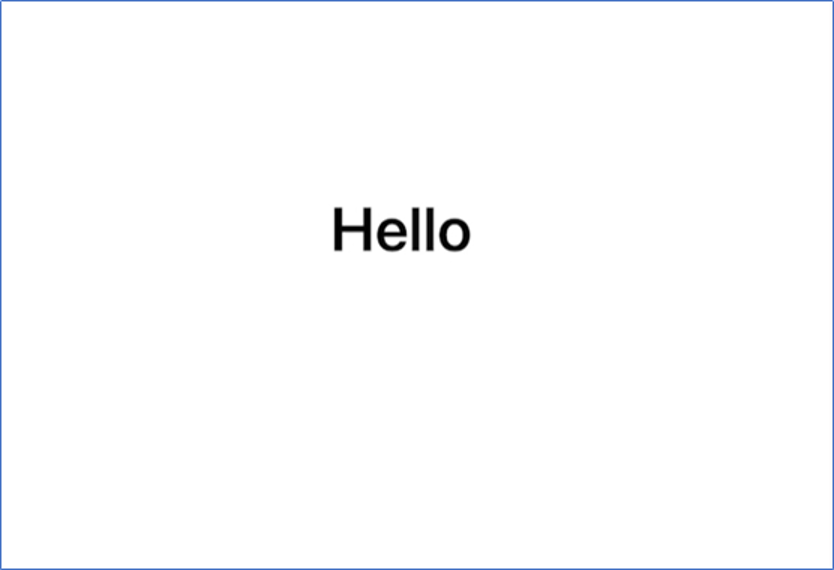
Wischen Sie auf dem Bildschirm mit dem Text „HELLO“ (HALLO) nach OBEN.
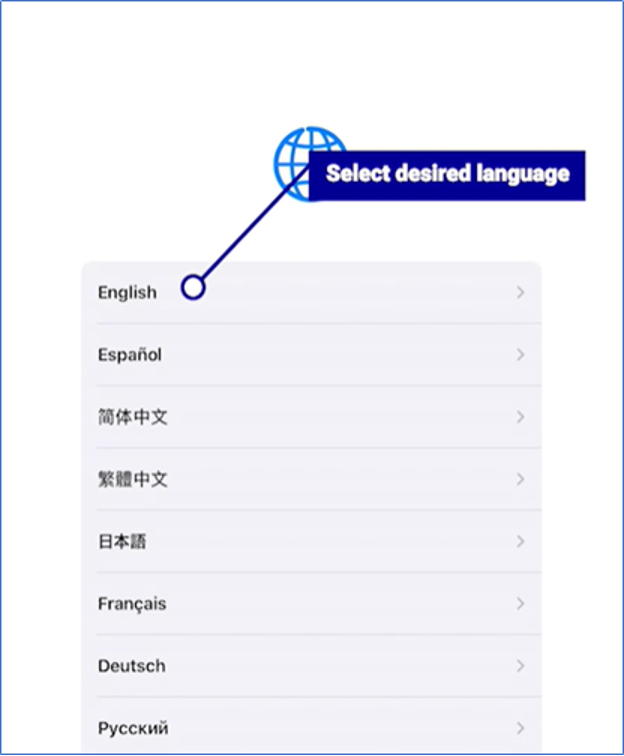
Wählen Sie „ENGLISH“ (ENGLISCH) als gewünschte Sprache.
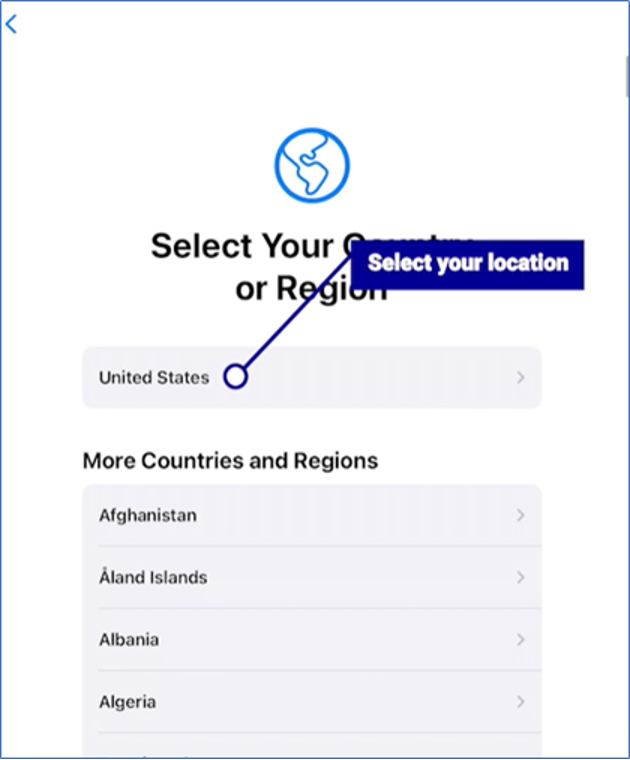
Wählen Sie „UNITED STATES/CANADA“ (USA/KANADA) als gewünschte Region.
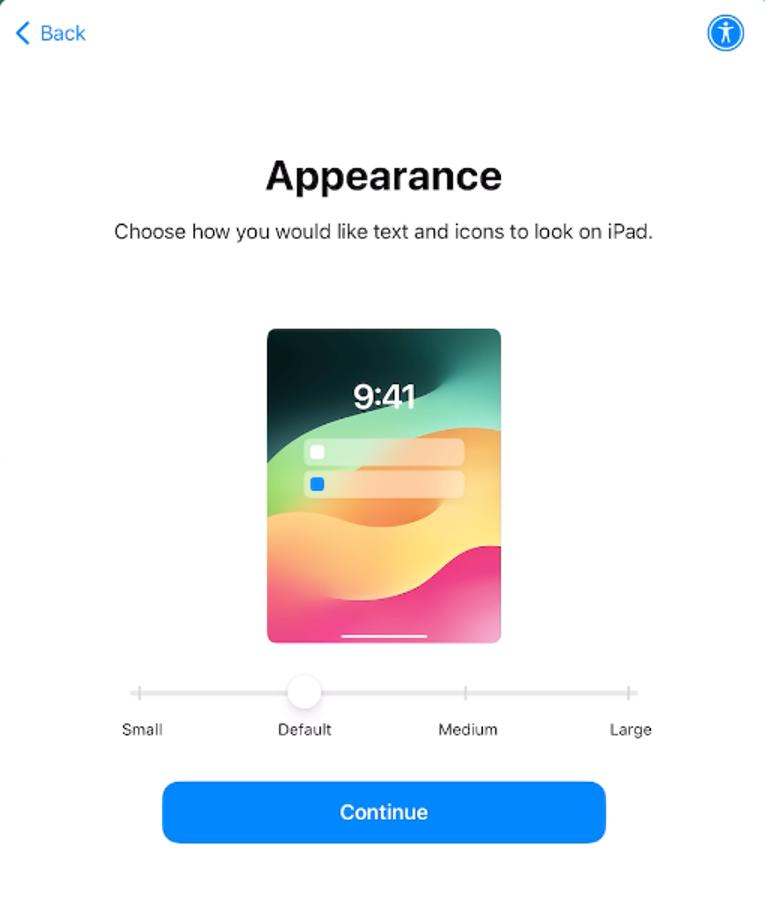
Wählen Sie das gewünschte Erscheinungsbild aus.
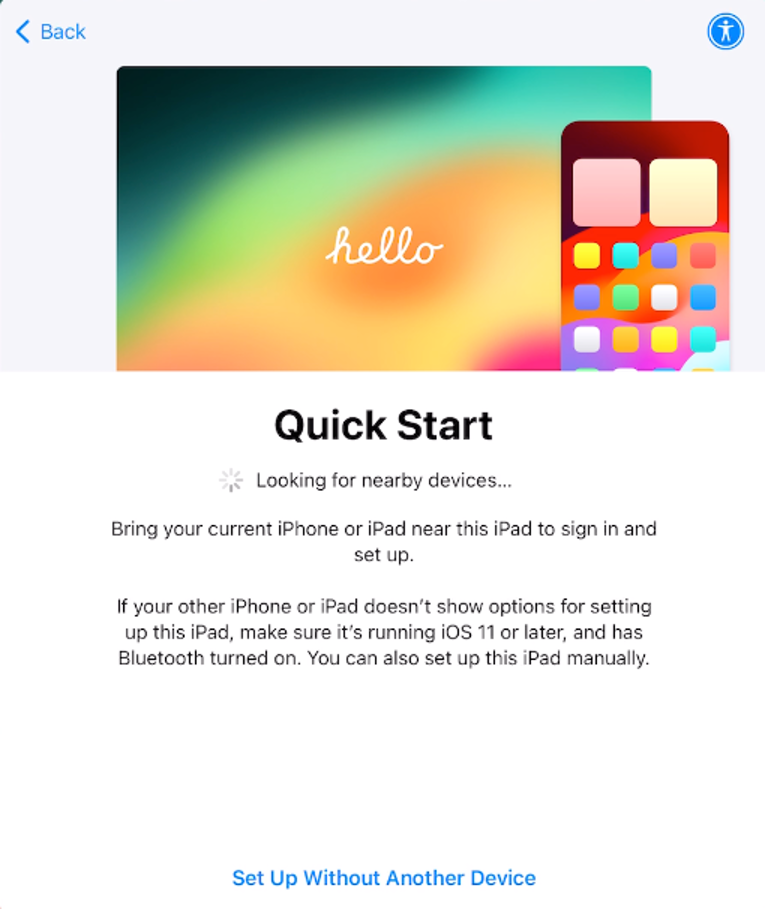
Wählen Sie auf dem Bildschirm „Quick Start“ (Schnellstart) die Option „Set Up Without Another Device“ (Ohne anderes Gerät einrichten).
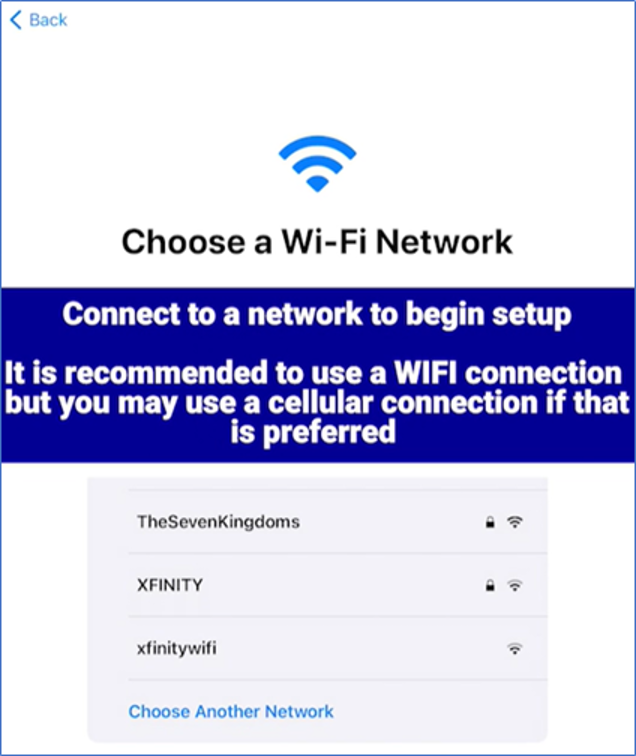
Stellen Sie eine Wi-Fi-Verbindung her.
Hinweis: Wenn Sie Mobilfunkdaten
anstelle von Wi-Fi verwenden möchten, fahren Sie bitte mit SCHRITT 7b fort. Es wird jedoch empfohlen,
während der ersten Einrichtung eine Wi-Fi-Verbindung einzurichten.
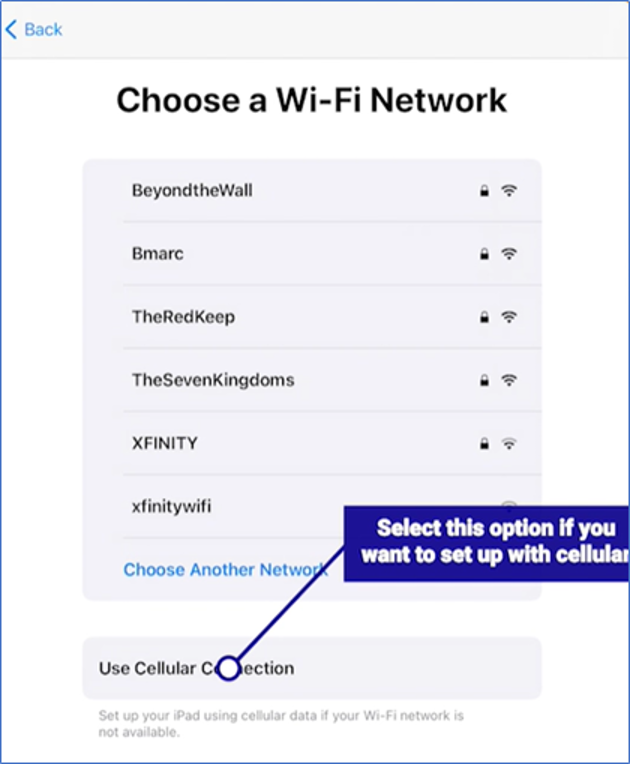
Scrollen Sie nach UNTEN an den Wi-Fi-Netzwerken vorbei und wählen Sie „CELLULAR DATA“ (MOBILFUNKDATEN).
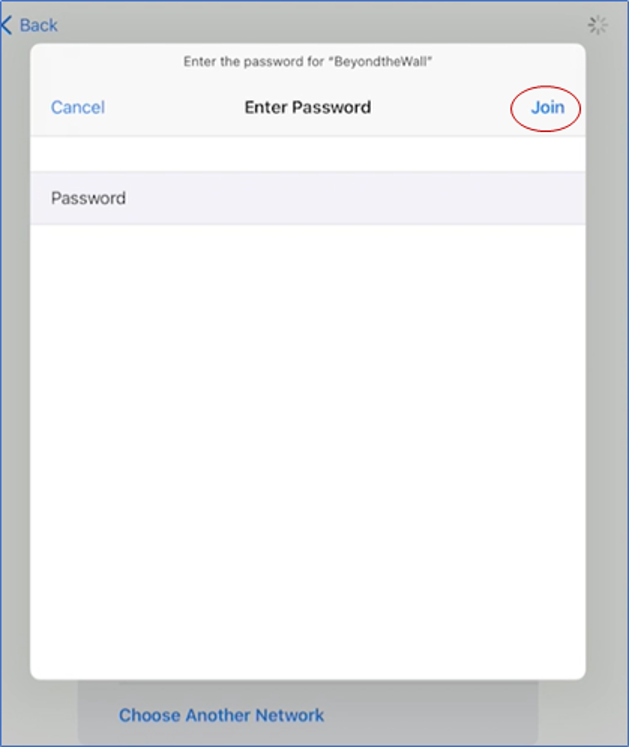
Nachdem Sie Ihr Wi-Fi-Netzwerk ausgewählt haben, werden Sie aufgefordert, das Passwort einzugeben. Klicken Sie danach oben rechts auf der Seite auf „JOIN“ (ANMELDEN).
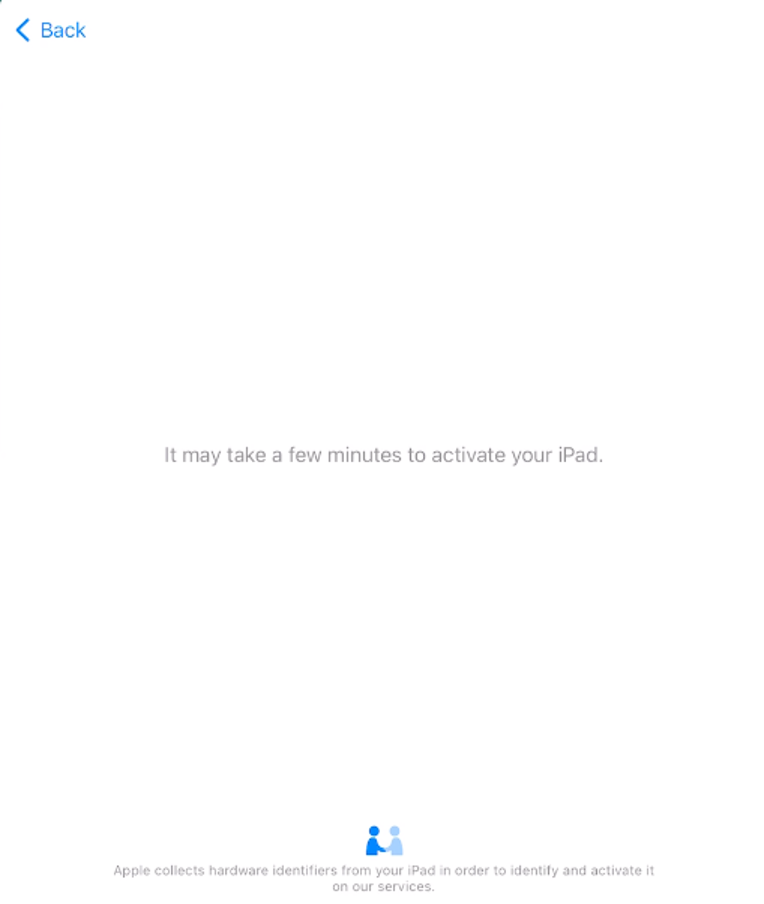
Sie sehen die Meldung „It may take a few minutes to activate your iPad“ (Es
kann einige Minuten dauern, bis Ihr iPad aktiviert ist). Warten Sie, bis die Aktivierung abgeschlossen
ist.
Hinweis: Dieser Schritt kann einige Minuten dauern. Sie werden automatisch zum nächsten
Schritt weitergeleitet, sobald der Vorgang abgeschlossen ist.
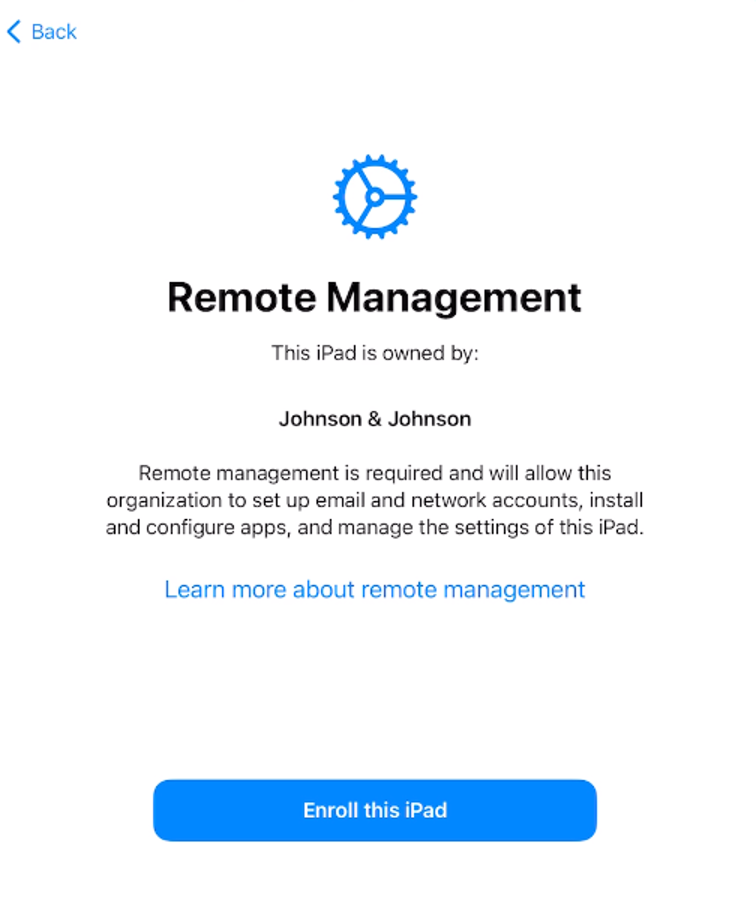
Die Fernverwaltung wird auf Ihrem Bildschirm angezeigt. Wählen Sie
Enroll this iPad (Dieses iPad registrieren).
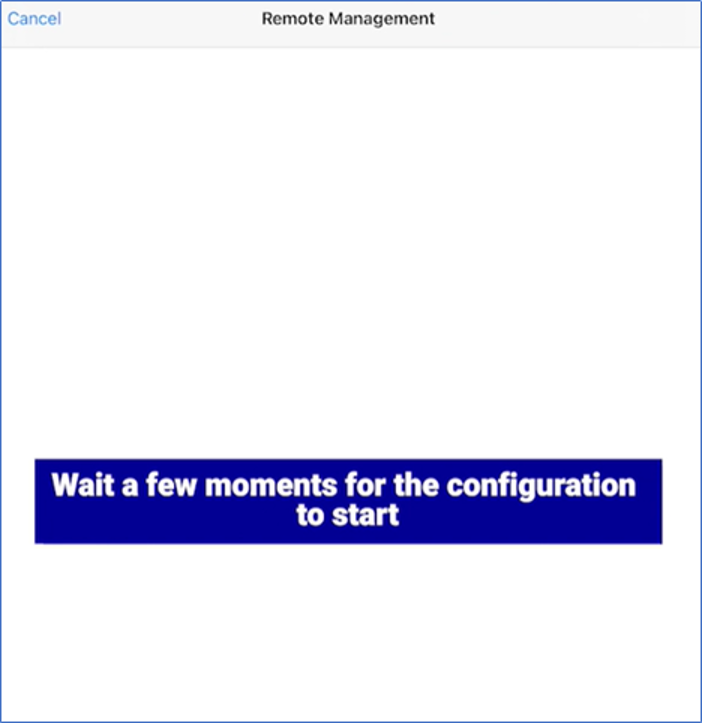
Warten Sie einen Moment, bis die Konfiguration beginnt.
Hinweis: Ihr
Bildschirm ist leer, bevor Sie nach Ihren Johnson & Johnson Zugangsdaten gefragt werden.
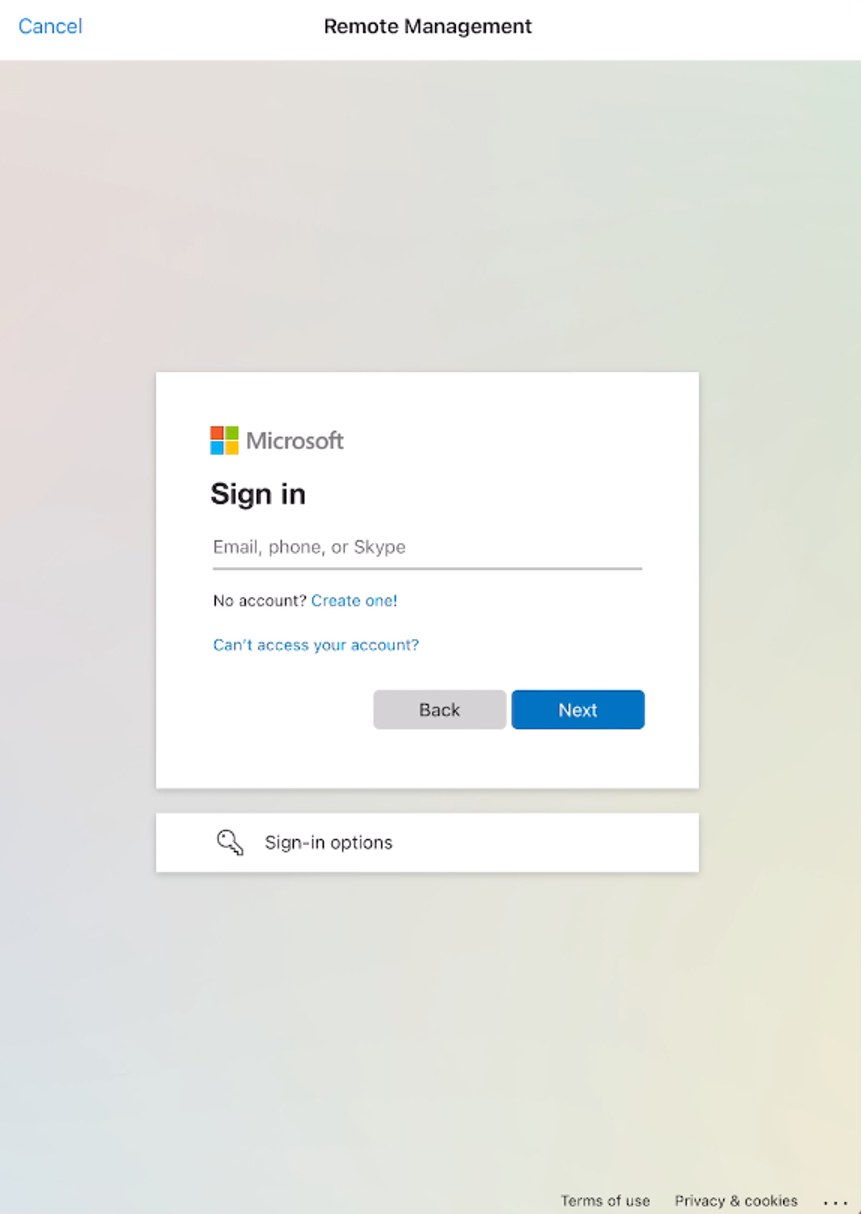
Geben Sie Ihre J&J-E-Mail-Adresse ein und klicken Sie auf „Next“
(Weiter).
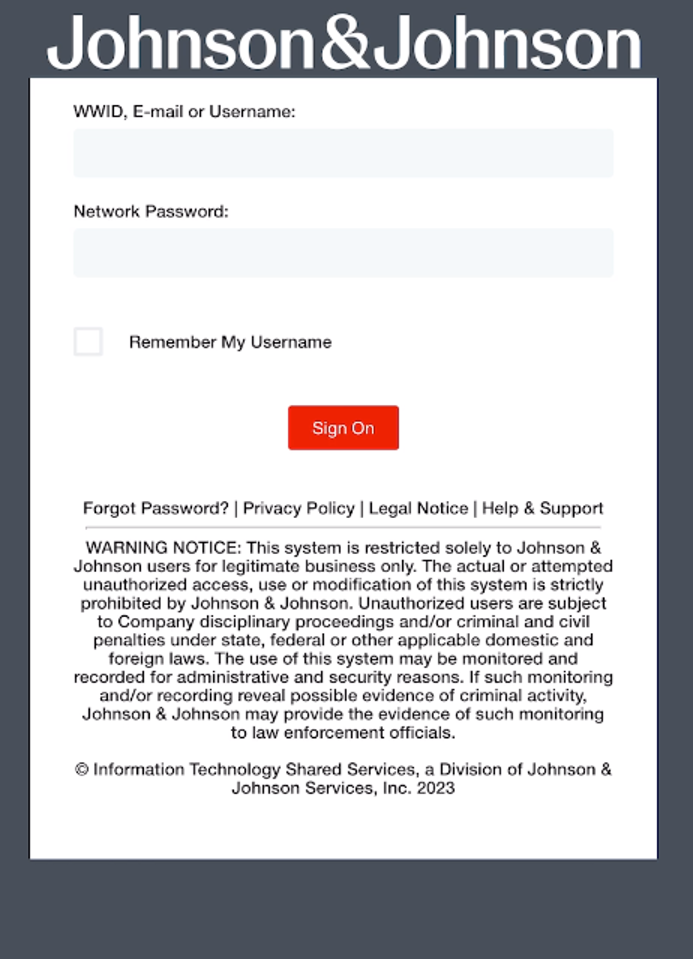
Geben Sie auf dem Anmeldebildschirm von Johnson & Johnson Ihre
J&J-Zugangsdaten ein und schließen Sie die Authentifizierung mit Ping ID ab.
Hinweis: Es wird
einige Minuten dauern, bis Ihr iPad fertig angemeldet ist, und der Bildschirm wird leer sein, bevor Sie
zum nächsten Schritt weitergeleitet werden.
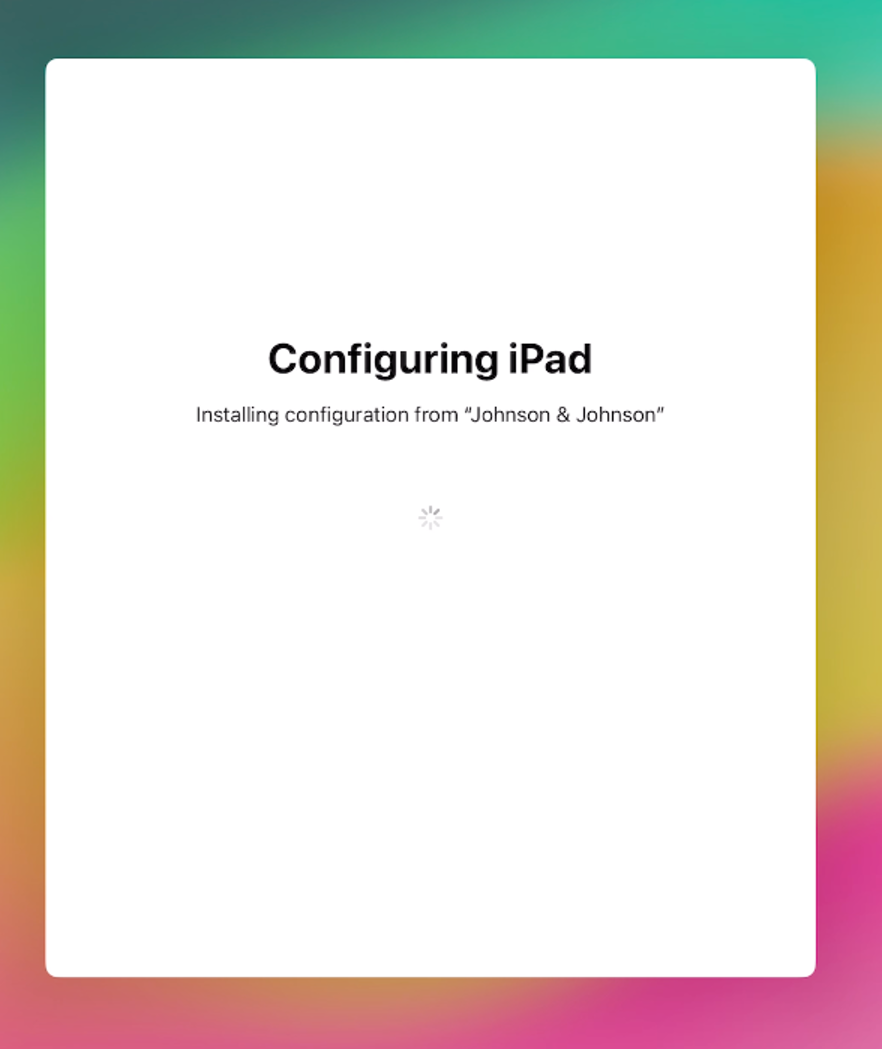
Warten Sie auf dem Bildschirm „Configuring iPad“ (iPad wird konfiguriert), bis
die Konfiguration abgeschlossen ist.
Hinweis: Es dauert einige Minuten, bis die Konfiguration
abgeschlossen ist.
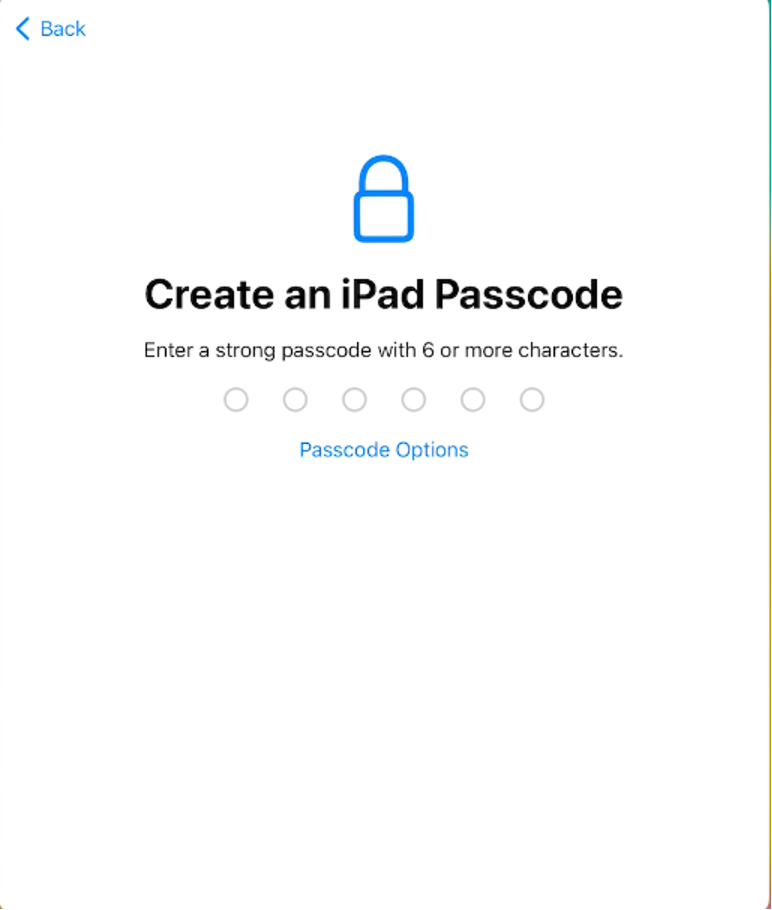
Erstellen Sie einen Zugangscode für Ihr Gerät und aktivieren Sie dann die
Standortdienste.
Hinweis: Nach Abschluss dieser Schritte werden Sie zum Startbildschirm
weitergeleitet.
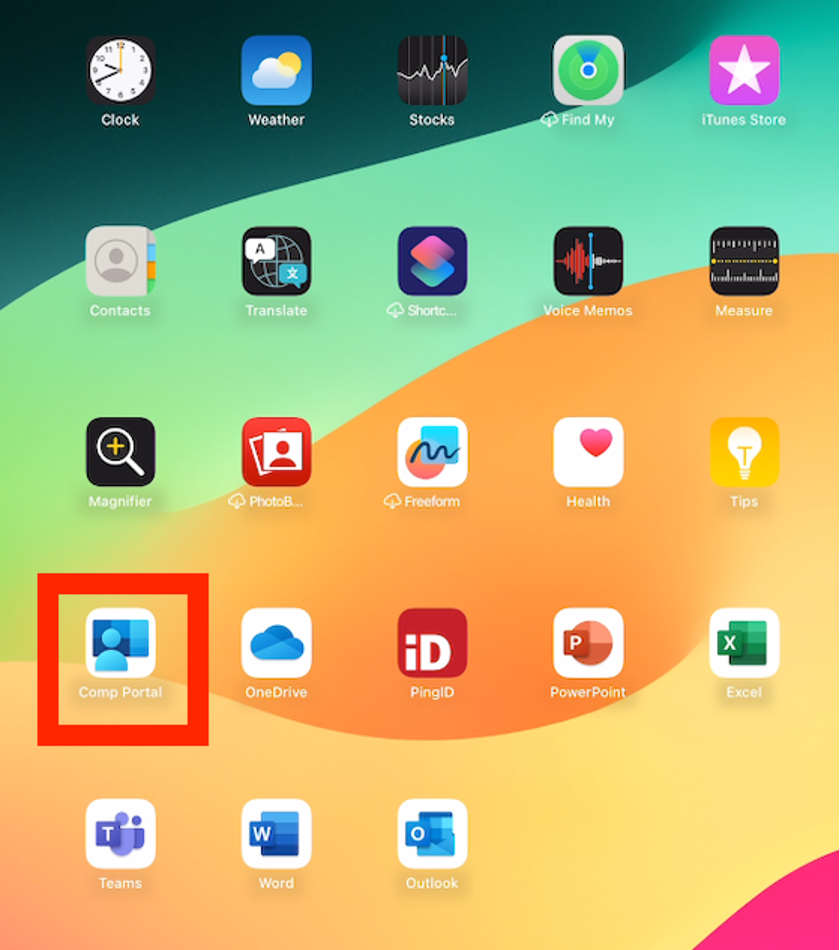
Öffnen Sie die Company Portal-App und melden Sie sich an.
Hinweis: Die
Company Portal-App, Ping ID und andere wichtige Microsoft-Anwendungen (d. h. Outlook, Teams, OneDrive)
werden automatisch installiert. Die Installation kann bis zu 5 Minuten dauern.
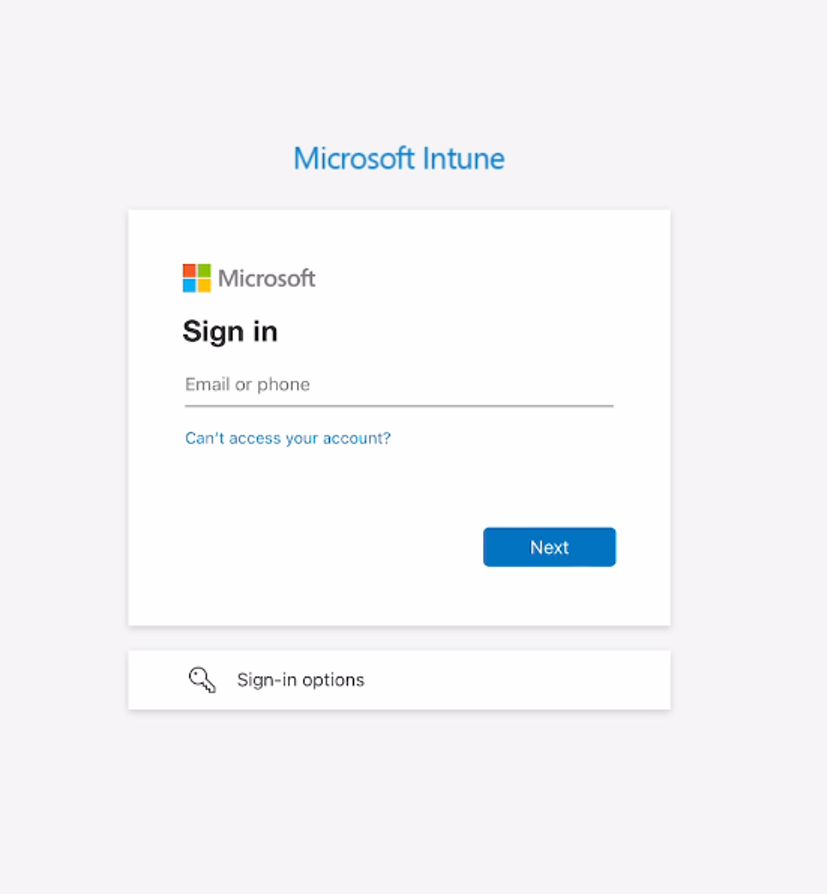
Geben Sie Ihre J&J-E-Mail-Adresse ein und tippen Sie auf „Next“
(Weiter).
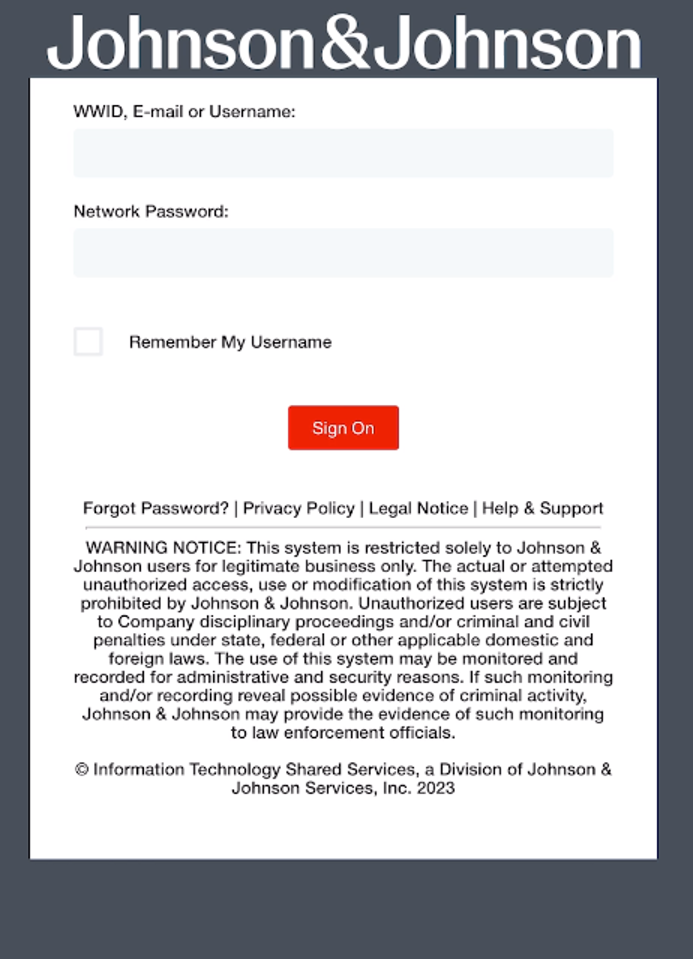
Geben Sie auf dem Anmeldebildschirm von Johnson & Johnson Ihre
J&J-Zugangsdaten ein und schließen Sie die Authentifizierung mit Ping ID ab.
Hinweis: Es wird
einige Minuten dauern, bis Ihr iPad fertig angemeldet ist, und der Bildschirm wird leer sein, bevor Sie
zum nächsten Schritt weitergeleitet werden.
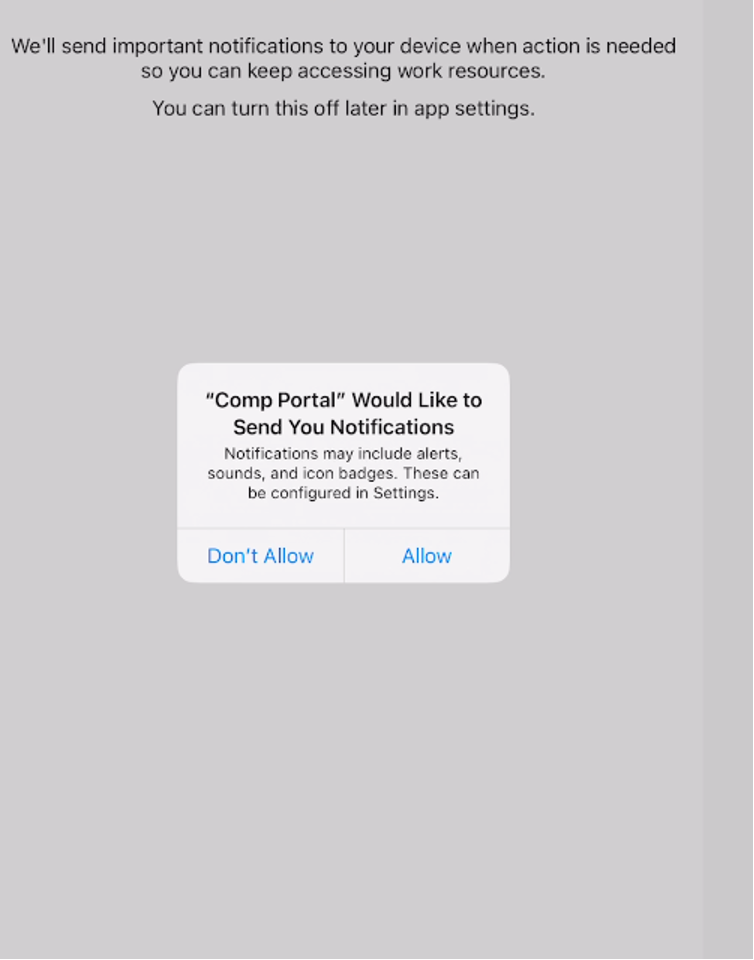
Tippen Sie auf dem Bildschirm „Get notified so you don't lose access“
(Benachrichtigungen erhalten, damit Sie Ihren Zugriff nicht verlieren) auf „OK“, um Benachrichtigungen
zuzulassen.
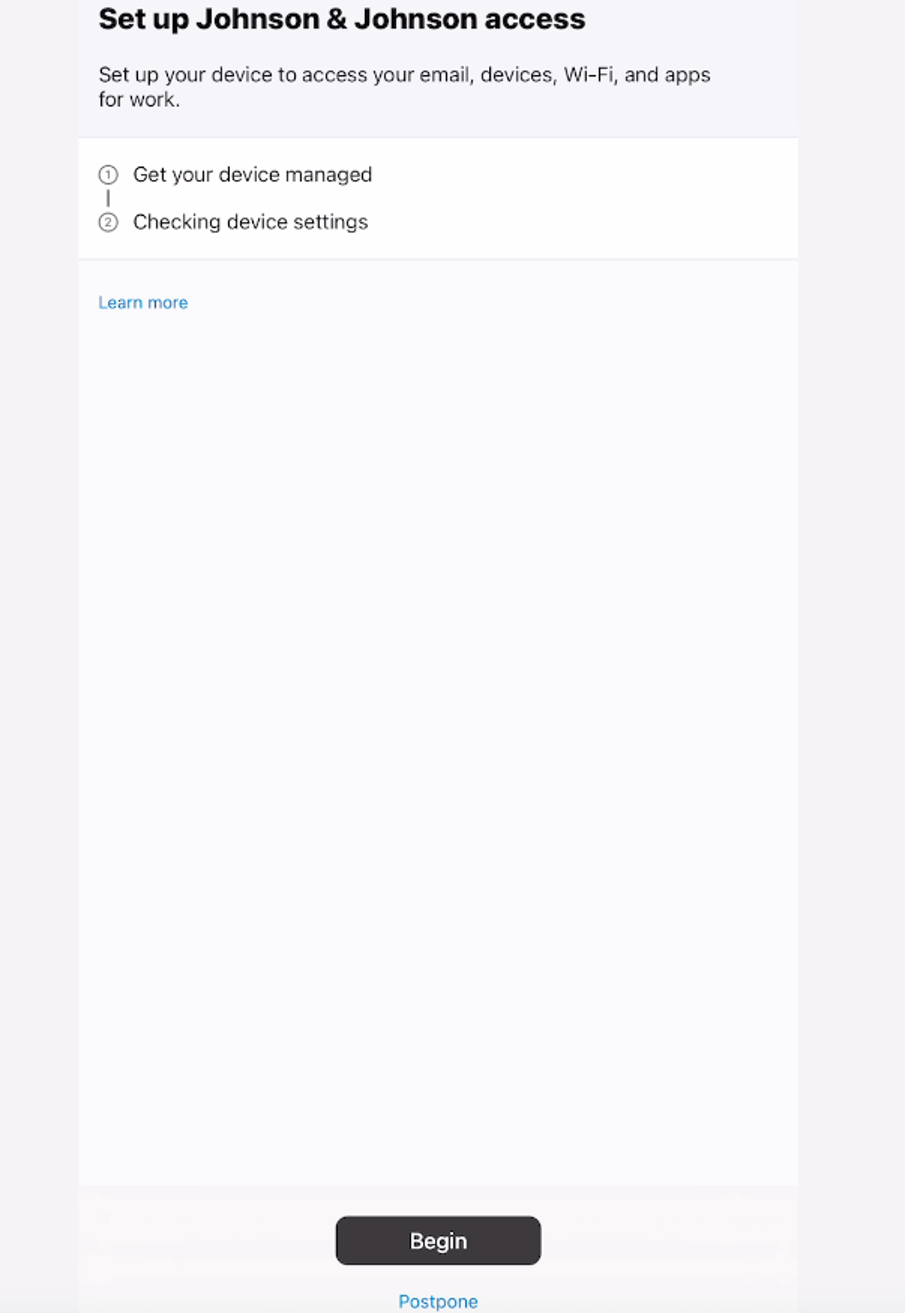
Tippen Sie auf dem Bildschirm „Set up Johnson & Johnson access“ (Zugang zu
Johnson & Johnson einrichten) auf „Begin“ (Anfangen) und dann auf „Done“ (Fertig), wenn Sie fertig
sind.
Hinweis: Dieser Schritt kann einige Minuten dauern.
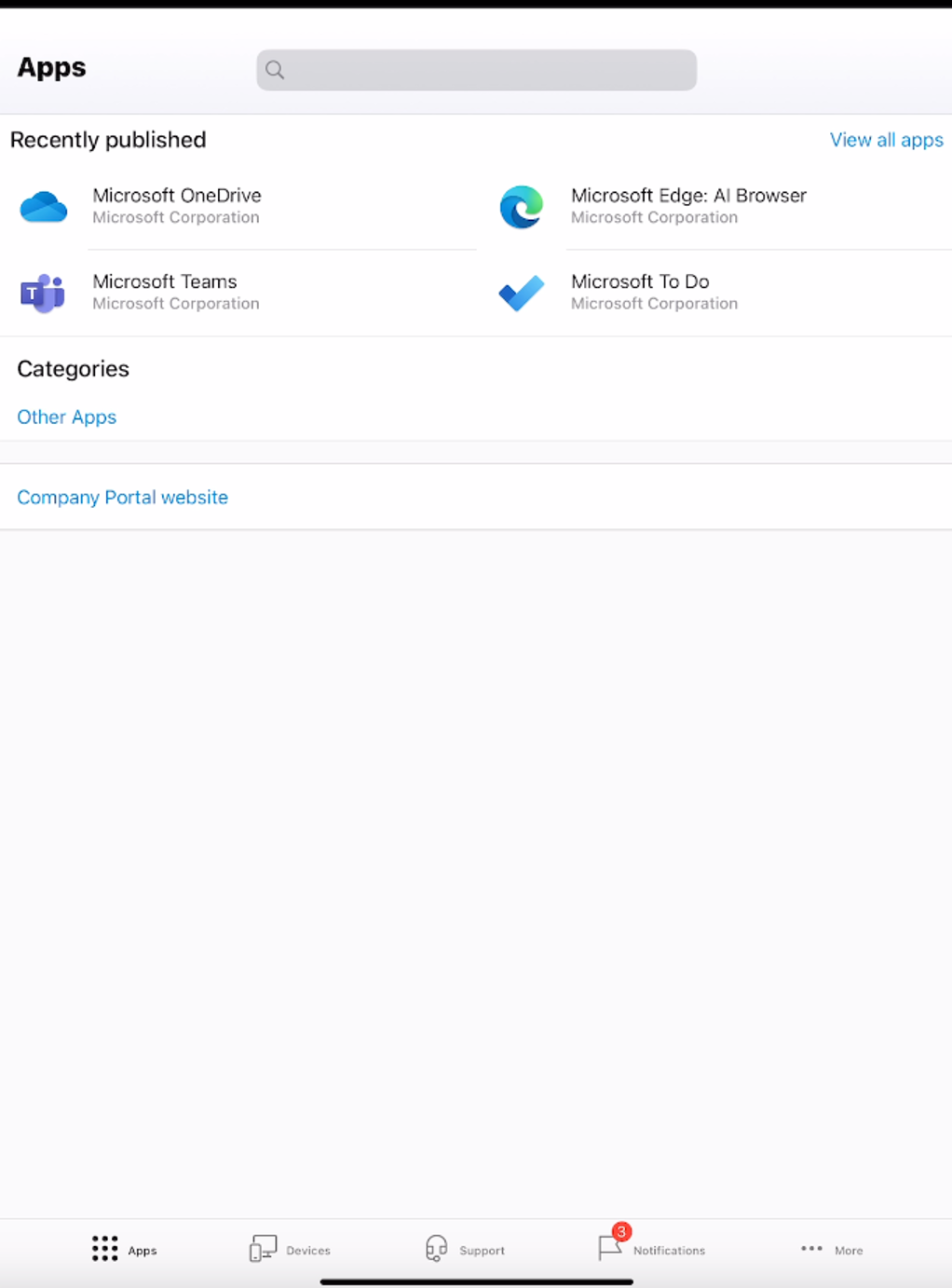
Tippen Sie auf „View all apps“ (Alle Apps anzeigen) und installieren Sie alle
benötigten Apps.
Hinweis: In der Company Portal-App können Sie in Zukunft J&J-Apps ansehen,
herunterladen und installieren.
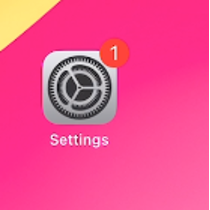
Gehen Sie zu „Settings“ (Einstellungen).
Melden Sie sich mit einer
Apple-ID beim iPad an.
Hinweis: Verwenden Sie KEINE J&J-E-Mail-Adresse, da J&J derzeit
keine Apple-IDs unterstützt.
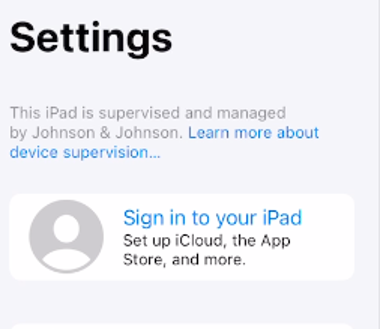
Tippen Sie auf „Sign in to your iPad“ (Bei Ihrem iPad anmelden).
Melden
Sie sich mit Ihrer Apple-ID an. Verwenden Sie keine Apple-ID, die Ihre J&J-E-Mail-Adresse verwendet.
Verwenden Sie eine Apple-ID, die für die Verwendung einer persönlichen E-Mail-Adresse eingerichtet
ist.
Hier finden Sie Leitfäden dafür, was Sie tun sollten, nachdem das iPad im Intune Company Portal eingerichtet wurde:
Um eine Anforderung einzureichen, ein Problem zu melden oder Artikel zu lesen, nutzen Sie das Self-Service-Zentrum für Technologie. Wenn Sie nicht auf das Portal zugreifen können, rufen Sie den Global Service Desk an, um Hilfe bei Ihrer Migration zu erhalten.
